钉钉使用说明
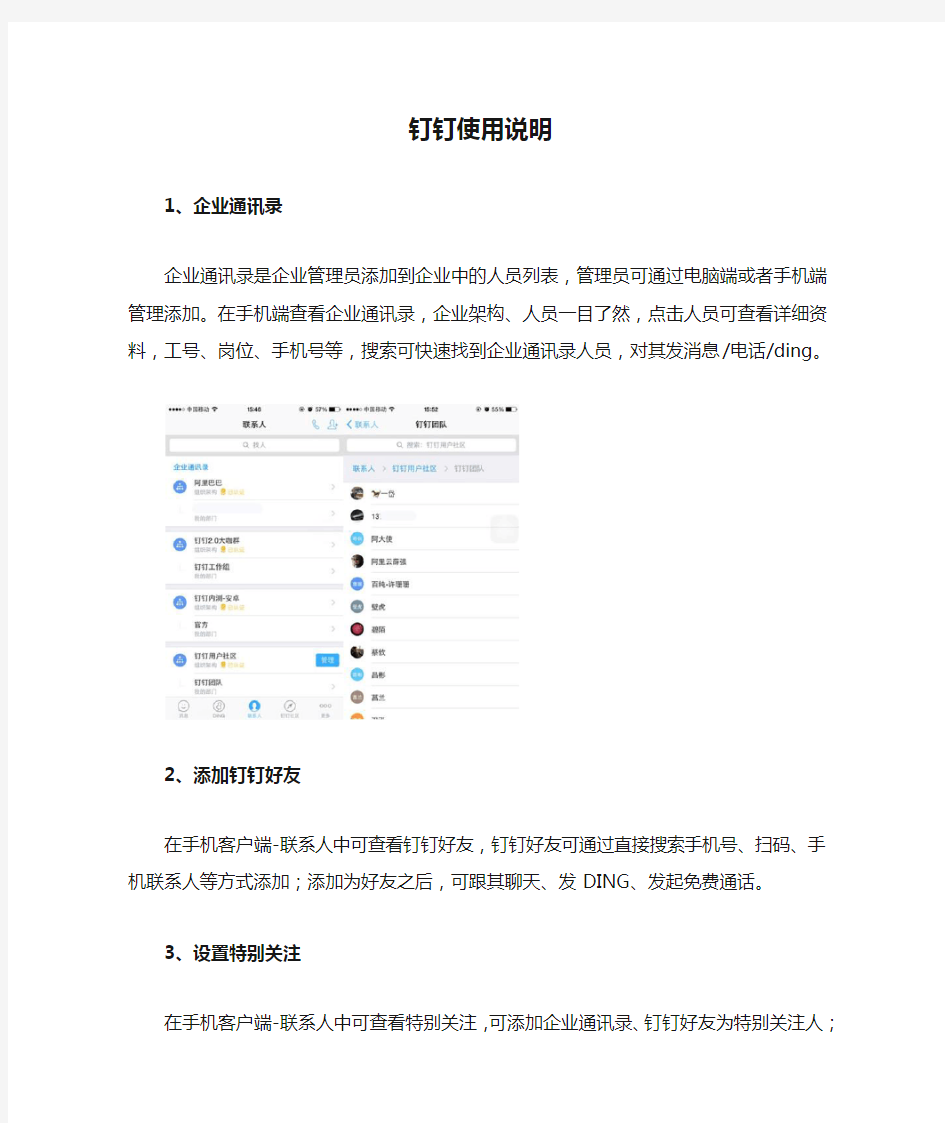
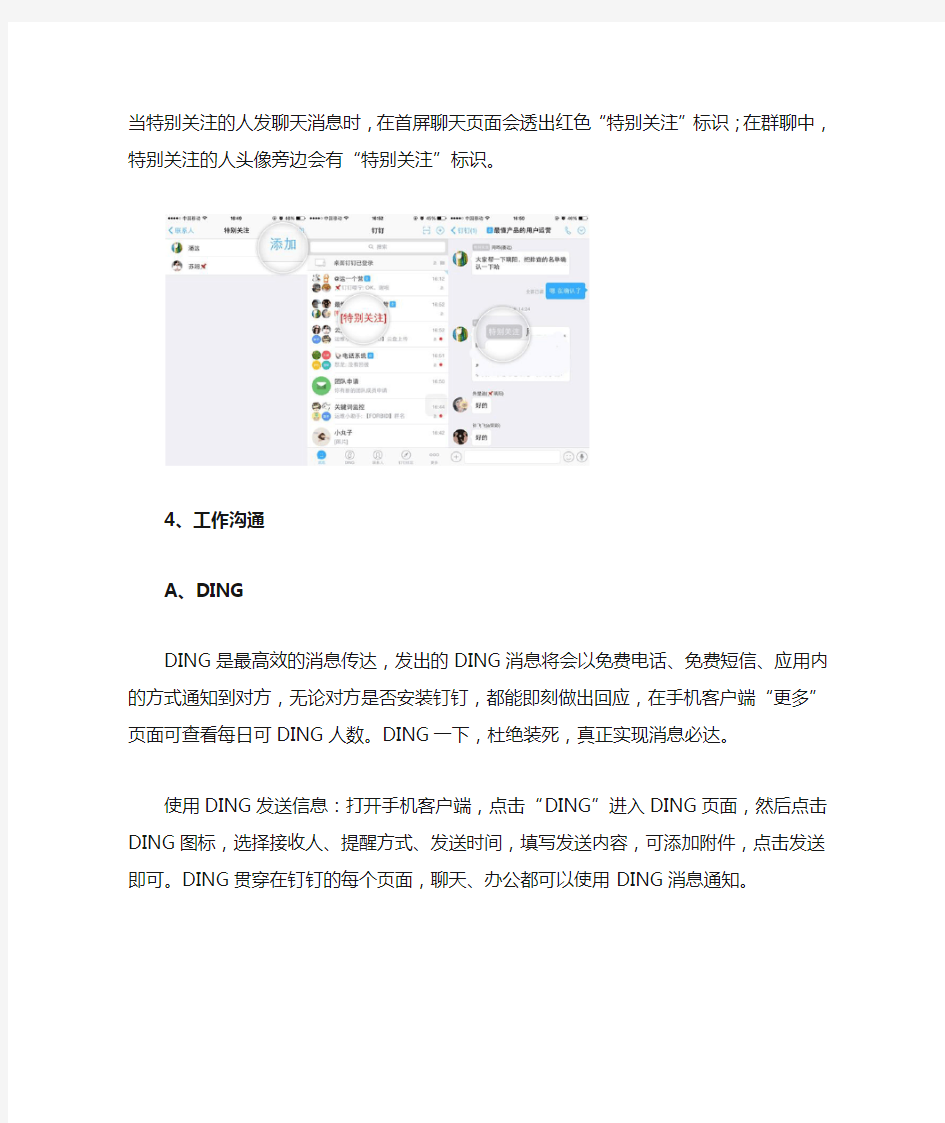
钉钉使用说明
1、企业通讯录
企业通讯录是企业管理员添加到企业中的人员列表,管理员可通过电脑端或者手机端管理添加。在手机端查看企业通讯录,企业架构、人员一目了然,点击人员可查看详细资料,工号、岗位、手机号等,搜索可快速找到企业通讯录人员,对其发消息/电话/ding。
2、添加钉钉好友
在手机客户端-联系人中可查看钉钉好友,钉钉好友可通过直接搜索手机号、扫码、手机联系人等方式添加;添加为好友之后,可跟其聊天、发DING、发起免费通话。
3、设置特别关注
在手机客户端-联系人中可查看特别关注,可添加企业通讯录、钉钉好友为特别关注人;当特别关注的人发聊天消息时,在首屏聊天页面会透出红色“特别关注”标识;在群聊中,特别关注的人头像旁边会有“特别关注”标识。
4、工作沟通
A、DING
DING是最高效的消息传达,发出的DING消息将会以免费电话、免费短信、应用内的方式通知到对方,无论对方是否安装钉钉,都能即刻做出回应,在手机客户端“更多”页面可查看每日可DING人数。DING一下,杜绝装死,真正实现消息必达。使用DING发送信息:打开手机客户端,点击“DING”进入DING页面,然后点击DING图标,选择接收人、提醒方式、发送时间,填写发送内容,可添加附件,点击发送即可。DING贯穿在钉钉的每个页面,聊天、办公都可以使用DING消息通知。
B、单聊模式
在手机客户端首屏+中点击“发起聊天”,搜索要聊天的人,选择1人即为单聊,选择2人以上即为群聊;在通讯录中找到想要聊天的人,进入对方个人资料页,点击左下角“发消息”也可以发起单聊。
C、澡堂模式
在单聊页面点击上方“眼镜”即可进入澡堂模式,进入澡堂模式之后,头像和昵称都会打码,截屏无用,所有消息阅读后30秒自动焚毁,消息不允许复制、转发,不留存。
设置澡堂安全密码:在手机客户端“设置-账号与安全-安全密码锁定”中可开启安全密码锁并开启隐藏澡堂对话。开启之后,澡堂对话将在首屏隐藏,需要输入安全密码才能查看,让澡堂模式更安全。
5、工作协同
A、审批—提交
登录手机客户端,点击微应用,在微应用页面找到审批;可使用默认的审批模板发起审批,也可联系企业管理员在电脑端自定义创建适用于企业的模板。
B、审批
审批人收到申请之后,可在下方点击同意、拒绝或者转交其他审批人;在审批详情页,可点击右上角“更多”,抄送或者打印审批单,便于存档。
C、发日志
可在客户端微应用页面点击日志进行操作,也可在PC客户端左侧点击微应用进行操作。可使用默认的日报、周报等模板,也可以让管理员添加适用于公司汇报格式的模板。
D、管理日志模板
管理员在日志页面点击“管理模板”,可创建适用于当前企业的日志模板,如销售日报等。
E、日志数据报表
在日志页面点击右上角“日志报表”可查看日志报表数据;支持时间、模板筛选,支持导出。
F、管理日历
管理日历统计的是你所在的团队、以及你的所有下属的工作状态;管理日历可以查看到员工最新的签到、请假外出、工作日报等状态;我们建议你将钉钉通讯录你所在的位置放到通讯录第一层目录,这样即可看到全公司人员情况;
使用方法:在手机客户端微应用页面找到管理日历,管理日历可查看员工签到、审批、日志等情况。
G、钉盘
在微应用页面点“钉盘”可以查看,分为企业公共、企业群、个人区域;企业公共仅支持管理员编辑,群钉盘是企业群的共享区域,个人区域只有个人可编辑查看;聊天时可选择钉盘文件发送。
钉钉软件使用规范V
广州市喜来乐餐饮管理有限公司钉钉软件使用规范 版本号:
目录 前言 随着公司业务量增大,人员数量增加,随之而来的是工作过程中人员管理难度的加大,各级职责人员的交流顺畅度降低,工作效率也有所降低。为了解决这一问题,公司在执行公司原有规章制度的基础上结合自身工作性质,前期已制定出部分部门规章制度及工作流程,并一直在不断完善中。 为了进一步加强制度及流程的执行,在工作过程中加入了办公软件《钉钉》的使用,以提高对部门人员的管理水平,加强部门内部以及部门之间的交流,从而提高工作效率。 根据软件内各项功能,结合公司及部门规章制度将具体的使用要求及使用流程进行了整理。
1基本要求 1.1原则上公司全体人员必须安装该软件,并熟练应用。管理人员必须要学会熟 练使用钉钉软件。 1.2完善个人信息,且个人信息必须真实有效:头像使用个人近期正面半身照, 无墨镜、帽子等配饰;昵称为本人真实姓名,不允许添加任何前后缀。 1.3对软件内相关功能的使用务必按照相应规定及流程执行。 2日常管理 2.1签到 2.1.1使用人员 公司全体员工 2.1.2使用规定 按照程序内要求操作,以最终提示红色“签到成功”为准。 公司规定常规工作期间每天7:00--8:30签到有效。特殊情况 需备注(例如:项目经理会议规定时间为10:00,10:00前签 到有效,备注内填写“项目经理会议,时间10:00”)。 公司要求签到地点为项目所在地,具体地址由项目组长及项 目经理掌握; 在职人员若在公司出勤,签到地点选择“山东科华电力技术 有限公司”; 如果一天内跨项目出勤时,到达新的项目后需进行一次签到。 除以上公司规定外,各项目部可根据自身情况制定具体签到 办法,报公司审核通过后按照规定执行,并由项目经理及项 目组长进行监管。 为方便考勤统计,以及员工实时状态掌握,公司员工请假 及休班期间不允许签到。 签到功能内附带手机设备码,工作期间如果更换手机时,更 换手机后首次签到需进行备注。 现场员工车辆出勤与人员出勤不一致,签到提交时需进行备注。 2.1.3处罚 无故8:30分后签到者记为迟到,每迟到3次,按旷工一日
(完整版)钉钉使用手册(试运行)
关于公司员工使用钉钉管理的规定 为了便于集团与各分公司之间的沟通和公司重点人员的日 常(外出)考勤管理,经集团研究决定,各分公司中高层管理人员及集团职能部门的负责人从2018年8月8日起使用通讯办公软件“钉钉”,为方便管理,特制定本规定: 一、钉钉软件使用原则 1、集团所有人员、各分公司中高层管理人员的“钉钉”仅作工作使用、并在电脑上下载PC端。 2、“钉钉”非及时性沟通工具,重要紧急的工作沟通,仍需使用电话沟通。 3、着重采用“钉钉”软件的“签到”、“打卡”、“审批”、“日志”的功能,目的使公司的管理层及时了解公司员工外出办事、出差等工作状态,特别是加强对外出人员的工作管理,同时简化内部日常工作的管理流程。 4、“钉钉”作为集团内部沟通平台,各部门员工不得在平台内发布与工作内容不相关的信息和言论。 二、“钉钉”软件考勤打卡要求 1、公司高层管理人员(总经理、副总经理、店长)在公司工作地点上班时,实行“钉钉”打卡。 2、公司高层一天打卡两次,打卡方式为人脸拍照打卡,需在公司300米范围内打卡,上班(8:30)打卡一次,下班(18:00)打卡一次,(上下班时间以当地店内制度为准)
3、集团各部门有权查看各分公司总经理的考勤打卡。 三、钉钉的审批要求 1、各分公司高层人员在外出办公事、出差、请假等通过“审批”平台进行审批,以涂金城为例:由涂金城发起申请,申请人为朱飞总,并抄送给集团人资李凤娇。 2、各分公司的用印可用“钉钉”系统进行申请,(例:需要报批集团申请的,添加朱飞总为审批人、抄送至郭爽)并保留电子版截图,便于日后工作检查。 3、财务类的费用审批参照集团下发的审批权限进行对应的申请(例:总经理的费用,添加集团赵晓曼为审批人,如赵晓曼对审批内容不确定可拒绝,由发起人重新抄送至朱飞总审批)。 4、对未经审批的工作指令和事项,当事人已执行、对造成经济损失或负面影响由当事人全部承担。 四、“钉钉”日报功能使用要求 1、各员工可使用“日报功能”向主管领导汇报本人的工作情况、工作动态以及计划安排等信息。 2、使用日报功能时,需认真仔细填写“今日完成工作”、“未完成工作”、“需协调工作”以及“备注(次日工作计划)”,未提报日报的,参考重点人员管控办法予以负激励执行 五、“钉钉”使用注意事项 1、公司中高层管理人员即员工“钉钉”账号务必使用本人真实姓名,而且是本人持有使用。
钉钉使用手册
钉钉使用手册 目录 钉钉基础使用 (1) 1. 钉钉高效沟通 (1) 2. 群聊沟通 (2) 一、业务汇报流程 (2) 1. 日志 (2) 2. 绩效自评 (3) 二、行政管理流程 (3) 1. 考勤打卡 (3) 2. 请假审批 (4) 3. 外出审批 (5) 4. 出差审批 (5) 5. 加班审批 (6) 6. 物品领用审批 (6) 7. 用章申请 (6) 三、人事管理流程 (7) 1. 转正审批 (7) 2. 招聘审批 (7) 3. 离职申请单 (7) 四、财务管理 (8) 五、办公通讯 (8) 1. 电话会议/视频会议 (8) 2. 钉邮 (9) 六、文件共享 (10) 1. 钉盘 (10) 七、其他应用 (10) 钉钉基础使用 1.钉钉高效沟通 ?普通消息:已读未读,帮你了解已发消息的阅读状态,极大的帮你提高沟通效率 ?重要消息:DING一下,史上最快最高效的消息传达,让你的消息和你一样重要 ?重要紧急消息:可发起语音、视频电话,多人可发起电话会议,最多可达16人参与会
议 ?钉钉密聊:不留痕迹的私密聊天,消息在任何端不留存使用密聊模式,头像打码,截屏无用;消息不可复制和转发,阅后即焚 2.群聊沟通 ?消息、已读、未读一目了然,点击可查看哪些人已读未读 ?长按消息:支持DING、复制、转发、收藏、撤回、翻译、删除,点击更多可批量转发?聊天中点击“+”号,支持发送照片、视频、红包、文件、邮件、位置、名片、日志等等 ?支持快速发起钉钉电话 ?翻译—中英文翻译 ?多语音转文字 ?撤回—发出消息或者文件24小时内可撤回,群主无时间限制 ?支持@所有人、钉住、点赞,随心可大可小 ?超过2000字符消息,自动转txt文件发送给对方?点击聊天的数字,可快速发起电话、添加通讯录和外部联系人等 一、业务汇报流程 1.日志 ——简单方便的工作汇报 日志中分别包括日报、周报、月报、工作汇报等,员工每周将工作总计安排以周报的形式方法送给主管领导(如需每日向上级领导请选择日报形式),具体流程如下:电脑端/手机端:工作-日志-选择发起模板(日报、周报等)
钉钉使用说明书模板
钉钉使用说明书 一.申请帐号(请用手机号码注册),设置密码,使用实名制验证。 二.考勤打卡设置(限钉钉申请人才能使用) 1.打开钉钉,进入【工作】,下拉屏幕点击微应用【考勤打卡】; 2.在设置完考勤人员和时间之后点击【下一步】; 3.最后在编辑好考勤地点打开手机设置找到“定位服务”的设置后点击钉钉【完成设置】即可实行打卡功能; 4.考勤会记录员工出勤天数、休息天数、迟到、早退、缺卡、旷工、外勤。 5.钉钉打卡时间早上上班8:30前中午下班12:00以后下午上班2: 00之前下午下班:6:00以后 三.请假、加班操作 1.打开微应用“请假”“加班” 2.点击审批,然后点击“请假”“加班” 3.填写好“请假”“加班”内容点击提交,范本如下: 四.外出、出差操作 1.打开微应用“外出”“出差” 2.点击审批,然后点击“外出”“出差” 3.填写好“外出”“出差”内容点击提交,范本如下:
五.业务汇报:日报、周报、月报、绩效自评 1.打开微应用“日报”、“周报”、“月报”、“绩效自评” 2.点击审批,然后点击“日报”、“周报”、“月报”、“绩效自评” 3.填写好“日报”、“周报”、“月报”、“绩效自评”内容点击提交,范本如下: 六.财务管理:报销、付款申请、备用金申请 1.打开微应用“报销”、“付款申请”、“备用金申请” 2.点击审批,然后点击“报销”、“付款申请”、“备用金申请” 3.填写好“报销”、“付款申请”、“备用金申请”内容点击提交,范本如下:
七.行政管理:物品领用、采购、用印申请、用车申请 1.打开微应用“物品领用”、“采购”、“用印申请”、“用车申请” 2.点击审批,然后点击“物品领用”、“采购”、“用印申请”、“用车申请” 3.填写好“物品领用”、“采购”、“用印申请”、“用车申请”内容点击提交,范 本如下: 七.人事管理:转正、招聘
“钉钉”使用手册
“钉钉”使用手册 一、注册: 新用户按下图顺序操作,先填写现在正使用的手机号后选择“下一步”,根据收到的短信填写验证码后选择“下一步”,最后设置密码即可进入“钉钉”。为保证每位员工都能参与到工作中来,建议使用常用联系号码。另:建议区域销售助理先提前存好所有区域人员的手机号码。 二、组织建设: (1)创建团队: (2)设置子部门 第一步:点屏幕下方“工作”选项卡 第三步:填写“团队名称”、“团队类型”并点红圈内标志 第二步:在创建方式中选择“创建团队” 第四步:选择“从通讯录选择” 第五步:选择“手机通讯录” 第六步:勾选目标联系人后点“确定” 第七步:选择“立即创建团队” 第八步:选择“立即体验”即可完成团队创建 第一步:点屏幕下方“联系人”选项卡,并选择“管理” 第二步:选择“管理部门和成员” 第三步:选择“添加子部门” 第九步:创建后界面如图
(3)设置负责人(负责人可以查看所有人员的签到信息) 三、签到操作: 四、考勤监督(销售助理作为管理员负责稽查) 五、信息沟通 六、工作汇报 (一)日志模板创建(由销售助理作为管理员负责创建) 第四步:按照区域组织架构填写“部门名称” 第五步:重复前一步操作直至所有部门都被 添加进来,完成组织架构设置 第六步:对联系人信息进行编辑,填写职位后,设置“部门” 第七步:点图中红圈内标志 第八步:勾选相应岗位后点确定 第九步:“省区总监”岗位设置完成如下 第十步:重复操作直至所有员工都分配到了部门 第十一步:完成图如下 第一步:点屏幕下方“联系人”选项卡,并选择“管理” 第二步:选择“设置负责人” 第三步:点屏幕右上角“添加”标志 第四步:选择团队 第五步:选择“大区总监”(以大区总监为例) 第六步:选择对应人员,点“添加”。至此, 负责人添加完成 第一步:点屏幕下方“工作”选项卡,选择“签到” 第二步:点“签到”按钮 第三步:如实填写备注并拍照后“提交”完成签到 第一步:点屏幕下方“信息”选项卡,选择“华中大区”全员群 第三步:其操作与市面 主流沟通软件一致,如微信、QQ 等,但会显示未读人数 第二步:进入沟通界面 第一步:于“签到”界面,选择右上角“统计”标志 第二步:选择“团队近日最新签到”” 第三步:勾选“全选”后“确定” 第四步:在此界面中即可稽查所有人的签到信息。 第五步:点击“详细”,可查看已签到人员信息 第六步:同时可查看未签到人员名单。另:在此可筛选签到日期
钉钉使用说明书模板
钉钉使用说明书 一.申请帐号(请用手机号码注册),设置密码,使用实名制验证。 二.考勤打卡设置(限钉钉申请人才能使用) 1.打开钉钉,进入【工作】,下拉屏幕点击微应用【考勤打卡】; 2.在设置完考勤人员和时间之后点击【下一步】; 3.最后在编辑好考勤地点打开手机设置找到“定位服务”的设置后点击钉钉 【完成设置】即可实行打卡功能; 4.考勤会记录员工出勤天数、休息天数、迟到、早退、缺卡、旷工、外勤。 5.钉钉打卡时间早上上班8: 30前中午下班12: 00以后下午上班2: 00之前 下午下班:6: 00以后 三.请假、加班操作 1.打开微应用“请假” “加班” 2?点击审批,然后点击“请假” “加班” 3.填写好“请假” “加班”内容点击提交,范本如下: 请假范本加班范本 请假类型(必填选项)开始时间(必填) 开始时间(必填)结束时间(必填) 结束时间(必填)时长(天) 时长(天)是否法定假日(是/否) 请假事由加班核算方式〔申请调休/由请加班费) 图片加班原因 审批人审批人 抄送人抄送人 M _____________________________ __________________________________ 四.外出、出差操作 1.打开微应用“外出” “出差” 2?点击审批,然后点击“外出” “出差” 3.填写好“外出” “出差”内容点击提交,范本如下:
五. 业务汇报:日报、周报、月报、绩效自评 1.打开微应用“日报”、“周报”、“月报”、“绩效自评” 2?点击审批,然后点击“日报”、“周报”、“月报”、“绩效自评” 3.填写好“日报”、“周报”、“月报”、“绩效自评”内容点击提交,范本如下: 六. 财务管理:报销、付款申请、备用金申请 1.打开微应用“报销”、“付款申请”、“备用金申请” 2.点击审批,然后点击“报销”、“付款申请”、“备用金申请” 3.填写好“报销”、“付款申请”、“备用金申请”内容点击提交,范本如下:
钉钉的使用方法
钉钉使用方法 一、账户与登录 1、新用户注册,用手机号码接收验证码,按照页面提示填写验证码进行操作 2、注册成功之后填写基本资料即可 3、老用户登录钉钉客户端可使用密码/验证码登录 二、设置 1、在手机右上角名字头像—设置页面可对钉钉的基本个人信息进行修改 2、账号与安全,可对账号保护相关设置,修改登录手机号、登录密码,安全密码锁定等
三、联系人 1、企业通讯录 ①企业通讯录是企业管理员添加到企业中的人员列表 ②点击人员可查看详细资料 2、手机通讯录 联系人中可查看手机通讯录,已添加过好友的会显示绿色头像 3、钉钉好友 ①在手机客户端可在我的好友查看钉钉好友 ②钉钉好友可通过直接搜索手机号、扫码、手机联系人等方式添加 4、特别关注 ①可添加企业通讯录、钉钉好友为特别关注人(选择要关注的人,进入该人员主 页进行操作) ②在聊天中,特别关注的人头像旁边会有“特别关注”标识
四、创建聊天 1、搜索要聊天的人,选择1人极为单聊,选择2人以上即为群聊 2、在通讯录中找到想要聊天的人,进入对方个人资料页,点击左下角“发消息”也可以发起单聊 3、聊天支持发送图片、名片、日志、钉盘文件 4、聊天消息可以查看已读未读,未读可以DING一下(DING一下的方式分三种 ①钉钉内、②短信、③电话),支持复制、转发、撤回、删除 五、澡堂模式(密聊对话模式) 1、在单聊页面点击上方“眼镜”即可进入澡堂模式 2、进入澡堂模式之后,头像和昵称都会打码,截屏无用,所以不用担心信息泄 露 3、所有信息阅读后30秒自动焚毁,消息不允许复制、转发,不留存
六、DING 1、DING介绍 ①DING是最高效的消息传达,发出的DING信息将会以免费电话、免费短信、应用内的方式通知到对方,无论对方是否安装钉钉,都能即刻作出回应 ②DING一下,杜绝装死,真正实现消息必达 2、如何发DING ①打开手机客户端,点击“DING”进入DING页面,然后点击“+”图标,选择接收人、提醒方式、发送时间,填写发送内容,可添加附件,点击发送即可。 ②在聊天发出的信息中,如果有未读的,可以点击“未读”查看未读人员,对其DING提醒查看信息 七、免费商务电话 1、功能介绍 ①免费商务电话支持企业通讯录、钉钉好友以及手机通讯录的人进行拨打,电话拨出后会立刻收到钉钉平台的来电,接通后钉钉会接通对方手机,暂不支持拨打座机 ②若当月的免费商务电话时长用完,当月将无法再发起免费电话 ③多人通话时间会根据呼叫人数乘以通话时间计算,扣主叫分钟数。例:A主叫,被叫B/C/D,A跟B/C先通话了5分钟,之后D假如继续通话了5分钟结束,即扣A=B(10分钟)+C(10分钟)+D(5分钟)=25分钟。{查询剩余电话时长可在“我的(点击头像进入个人主页)”——“我的信息(点进我的权益)”}
钉钉使用说明书
钉钉使用说明书 Company Document number:WTUT-WT88Y-W8BBGB-BWYTT-19998
钉钉使用说明书 一.申请帐号(请用手机号码注册),设置密码,使用实名制验证。二.考勤打卡设置(限钉钉申请人才能使用) 1.打开钉钉,进入【工作】,下拉屏幕点击微应用【考勤打卡】; 2.在设置完考勤人员和时间之后点击【下一步】; 3.最后在编辑好考勤地点打开手机设置找到“定位服务”的设置后点击钉钉【完成设置】即可实行打卡功能; 4.考勤会记录员工出勤天数、休息天数、迟到、早退、缺卡、旷工、外 勤。 5.钉钉打卡时间早上上班8:30前中午下班12:00以后下午上班2:00 之前下午下班:6:00以后 三.请假、加班操作 1.打开微应用“请假”“加班” 2.点击审批,然后点击“请假”“加班” 3.填写好“请假”“加班”内容点击提交,范本如下: 四.外出、出差操作 1.打开微应用“外出”“出差” 2.点击审批,然后点击“外出”“出差” 3.填写好“外出”“出差”内容点击提交,范本如下: 五.业务汇报:日报、周报、月报、绩效自评 1.打开微应用“日报”、“周报”、“月报”、“绩效自评” 2.点击审批,然后点击“日报”、“周报”、“月报”、“绩效自评”
3.填写好“日报”、“周报”、“月报”、“绩效自评”内容点击提交,范本如下:六.财务管理:报销、付款申请、备用金申请 1.打开微应用“报销”、“付款申请”、“备用金申请” 2.点击审批,然后点击“报销”、“付款申请”、“备用金申请” 3.填写好“报销”、“付款申请”、“备用金申请”内容点击提交,范本如下:七.行政管理:物品领用、采购、用印申请、用车申请 1.打开微应用“物品领用”、“采购”、“用印申请”、“用车申请” 2.点击审批,然后点击“物品领用”、“采购”、“用印申请”、“用车申请” 3.填写好“物品领用”、“采购”、“用印申请”、“用车申请”内容点击提交,范本如 下: 七.人事管理:转正、招聘 1.打开微应用“转正”、“招聘” 2.点击审批,然后点击“转正”、“招聘” 3.填写好“转正”、“招聘”内容点击提交,范本如下 八.其他:采购、离职申请单 1.打开微应用“采购”、“离职申请单” 2.点击审批,然后点击“采购”、“离职申请单” 3.填写好“采购”、“离职申请单”内容点击提交,范本如下 九.办公通讯:“电话会议”“视频会议” 1.打开微应用“电话会议”“视频会议”,点击电话会议后,点击底下左边栏“马上 开会”,在弹出的页面上,点击“手机通讯录”。
钉钉软件使用教程
钉钉使用教程 一、在钉钉上创建/注销企业方法(管理员使用方法)。 1、首先在手机上找到钉钉,点击打开,如下图所示: 2、接着点击右下角列表中的【通讯录】,再点击页面上方的【创建团队按钮】, 如图所示:
3、跟着页面的提示,填写相应的内容和信息,填写完成之后,点击下方的,立即 【创建团队按钮】。 4、创建完成之后,页面会根据提示我们已经创建成功了,接着点击下方的【开始 设置工作台】。最后选择我们想要的工作台,然后点击下方的按【立即启用工作台】按钮,就可以成功的创建企业了。
5、如因工作变动或其它原因需转让主管理员权限方法: 请原管理员登陆【企业管理后台】-【设置】-【更换主管理员】,进行转交(需要先转让主管理员才可以退出企业哦)。 6、注销钉钉上的企业方法: 只有主管理员可以解散企业。若是认证企业,需要联系人工客服取消认证之后才能解散。 手机端:在【手机钉钉】-【通讯录】-【所在企业(要解散的那个)】-【管理】-【更多设置】-【解散企业】 电脑端:请主管理员登录后台 -【设置】(右上角)-【解散企业】 温馨提示: 1、解散后,该企业团队内的数据就都消失了喔,请慎重操作; 2、手机端确认解散企业会进入解散流程,系统3天后自动解散企业,3天内管理员可撤销解散操作。 电脑端后台点击解散企业后是立即解散哦。 二、钉钉软件考勤打卡使用流程(员工使用教程)。 1、使用智能手机下载安装这个手机软件,如图所示,启动软件
2、然后进行个人信息注册,添加到公司的群组,进入【工作】界面
3、点击【考勤打卡】,进入考勤打卡界面;点击【上班打卡】,则当次签到完成, 4.下班时间再次进入考勤打卡界面,点击【下班打卡】,完成当天考勤签到。
钉钉使用说明
钉钉使用说明 1、企业通讯录 企业通讯录是企业管理员添加到企业中的人员列表,管理员可通过电脑端或者手机端管理添加。在手机端查看企业通讯录,企业架构、人员一目了然,点击人员可查看详细资料,工号、岗位、手机号等,搜索可快速找到企业通讯录人员,对其发消息/电话/ding。 2、添加钉钉好友 在手机客户端-联系人中可查看钉钉好友,钉钉好友可通过直接搜索手机号、扫码、手机联系人等方式添加;添加为好友之后,可跟其聊天、发DING、发起免费通话。 3、设置特别关注 在手机客户端-联系人中可查看特别关注,可添加企业通讯录、钉钉好友为特别关注人;当特别关注的人发聊天消息时,在首屏聊天页面会透出红色“特别关注”标识;在群聊中,特别关注的人头像旁边会有“特别关注”标识。
4、工作沟通 A、DING DING是最高效的消息传达,发出的DING消息将会以免费电话、免费短信、应用内的方式通知到对方,无论对方是否安装钉钉,都能即刻做出回应,在手机客户端“更多”页面可查看每日可DING人数。DING一下,杜绝装死,真正实现消息必达。使用DING发送信息:打开手机客户端,点击“DING”进入DING页面,然后点击DING图标,选择接收人、提醒方式、发送时间,填写发送内容,可添加附件,点击发送即可。DING贯穿在钉钉的每个页面,聊天、办公都可以使用DING消息通知。 B、单聊模式 在手机客户端首屏+中点击“发起聊天”,搜索要聊天的人,选择1人即为单聊,选择2人以上即为群聊;在通讯录中找到想要聊天的人,进入对方个人资料页,点击左下角“发消息”也可以发起单聊。 C、澡堂模式 在单聊页面点击上方“眼镜”即可进入澡堂模式,进入澡堂模式之后,头像和昵称都会打码,截屏无用,所有消息阅读后30秒自动焚毁,消息不允许复制、转发,不留存。
钉钉方案
快可光伏电子股份钉钉使用方案 一、钉钉优势介绍 1、钉钉的设计理念 1)钉钉,是一种工作方式 不只是协同办公软件或者是及时通讯工具,更是一款社交化管理工作平台。 2)移动办公+社交+企业管理+轻应用(自定义) 体验好,免费的企业级协同办公应用; 轻应用,极简设计原则,充分挖掘移动端优势; 易扩展,插件式设计,易于系统对接、扩展。 2、钉钉的核心价值 1)团队沟通 企业级移动实时传讯应用,实现内部官方沟通平台的统一,保证信息第一时间到达,社交化软件的特点,打破沟通的边界,让工作沟通也可以更人性化、更直接。 2)协作办公 基于管理的协作,移动式办公,随时随地打了解公司内部动态,人员到岗,业务处理,表单审批,电话会议,跨部门配合等。 3)工作进度 基于某项工作的实时进展跟进,工作组人员可通过手机端软件实时掌握任务进展情况,任何一个小的任务的交办,可随手发送,是否到达一目了然,即便一个突发的灵感也不会遗漏。 4)知识分享 利用社交网络,及时查看最新动态,发表个人意见,让团队知识分享更具激励性,正真做到内部知识的积累和复用。
二、结合异地厂房的功能 1、信息触达 公告向全体员工或其他成员(外地)发布官方通知,所有成员都能在手机端及时准确收到公司发布的消息,同时消息发布人能准确掌握消息查看人数和未查阅的人员名单,未查看人员可以通过DING电话、DING短信、DING语音等方式一键送达,更人性化,可读性更强。避免组织成员查看不及时、遗漏等问题。 例如:关于节假日福利方法领取,实行办法等。 2、DING任务 通俗来说就是一个工作事项,可以给自己安排工作(类似代办事项),也可以给他人安排工作(类似交办)。该功能可以设置关注人员。 3、团体沟通 主要有两种方式,文字群聊和电话会议。用于同事间沟通信息,分享工作等,不受地理位置限制,及时讨论业务问题,宣布各项措施等。 4、即时通讯 同事间讨论工作的即时通讯工具,可以给同事发文字、语音、图片等。发出消息如果同事已经阅读,则显示已读,对于重要内容可以使用DING功能以电话的方式一键通知对方。直到对方接听电话为止。 例如:某领导到公司检查工作,需要哪些人接待或者在领导讲话时需要哪些人到场参加会议,则可以群发消息的方式告知当事人时间,地点等。对于未查看信息的同事可以使用DING电话功能一键通知对方,如对方无人接听电话,系统会自动重打。 5、审批功能 可通过公司业务需求,自行设计制定要求的各种表单,包括工作请示、报销、请假、物品领用等。 例如: a)拉长需要领取办公用品。可让拉长填写领用申请,内容包括已领取是否使用完,现需领
办公室钉钉使用教程
办公室钉钉使用教程 为了让钉钉快速融入大家的日常工作中,现对钉钉的一些重要功能做一介绍。 一、使用目的 目前办公室内部工作沟通、交流大部分通过微信完成,虽然使用方便,但消息接收状态不明确,这些都对工作效率有所影响。“钉钉”是一款专业沟通、协同办公软件,可以直观的看到对方是否已查看到信息,还可以利用“钉一下”功能,让会议通知、事项通知等内部信息沟通变得简单便捷且更加高效。同时可以利用钉钉召开电话、电视会议,进行请假、用车等审批,减少沟通环节,节省时间,提高工作协同效率。 二、组织架构 同微信群一致,建立前哨后院全员群,并在全员群下设文秘群(机要保密群)、接待群、会务群、车辆安保群四个子群,相关人员按工作性质纳入相关子群(仅能见自己所在的群)。 三、主要功能 (一)日常功能 1.考勤打卡。根据手机定位和预设范围、时间,在手机端进行考勤打卡,替代传统打卡方式。本月进行试行,请大家积极参与,尽快熟悉钉钉操作。
操作办法:创业中心200米范围内,早上7-8:30,打开钉钉即可完成上班考勤打卡。下午18:00以后在在钉钉主界面点击工作-选择考勤打卡-点击下班打卡,即可完成。系统会在上下班前10分钟发消息提醒,请大家注意时间。(通过钉钉请假、外出审批的,考勤记录会显示相应状态)。 . 2.签到。通过发送当前位置,便于其他人掌握了解行踪,较电话、短信、微信汇报更为直观、方便。如考察接待点位准备时,通过签到报送准备情况。 操作办法:钉钉主界面点击工作-选择签到-点击签到。 3.日志。通过手机端记录和上报个人日、周、月工作总结,便于记录工作及让其他人看见你的业绩。(不强制要求,鼓励大家积极使用) (二)办公协同
钉钉的使用方法
钉钉的使用方法 钉钉的使用方法 一、账户与登录 1、新用户注册,用手机号码接收验证码,按照页面提示填写验证码进行操作 2、注册成功之后填写基本资料即可 老用户登录钉钉客户端可使用密码/验证码登录 二、设置 1、在手机右上角名字头像—设置页面可对钉钉的基本个人信息进行修改 账号与安全,可对账号保护相关设置,修改登录手机号、登录密码,安全密码锁定等 三、联系人 1、企业通讯录 ①企业通讯录是企业管理员添加到企业中的人员列表 ②点击人员可查看详细资料 2、手机通讯录 联系人中可查看手机通讯录,已添加过好友的会显示绿色头像 3、钉钉好友 ①在手机客户端可在我的好友查看钉钉好友 ②钉钉好友可通过直接搜索手机号、扫码、手机联系人等方式添
加 4、特别关注 ①可添加企业通讯录、钉钉好友为特别关注人(选择要关注的人,进入该人员主页进行操作) ②在聊天中,特别关注的人头像旁边会有“特别关注”标识 四、创建聊天 1、搜索要聊天的人,选择1人极为单聊,选择2人以上即为群聊 2、在通讯录中找到想要聊天的人,进入对方个人资料页,点击左下角“发消息”也可以发起单聊 3、聊天支持发送图片、名片、日志、钉盘文件 4、聊天消息可以查看已读未读,未读可以DING一下(DING一下的方式分三种①钉钉内、②短信、③电话),支持复制、转发、撤回、删除 五、澡堂模式(密聊对话模式) 1、在单聊页面点击上方“眼镜”即可进入澡堂模式 2、进入澡堂模式之后,头像和昵称都会打码,截屏无用,所以不用担心信息泄露 3、所有信息阅读后30秒自动焚毁,消息不允许复制、转发,不留存 六、DING 1、DING介绍
①DING是最高效的消息传达,发出的DING信息将会以免费电话、免费短信、应用内的方式通知到对方,无论对方是否安装钉钉,都能即刻作出回应 ②DING一下,杜绝装死,真正实现消息必达 2、如何发DING ①打开手机客户端,点击“DING”进入DING页面,然后点击“+”图标,选择接收人、提醒方式、发送时间,填写发送内容,可添加附件,点击发送即可。 ②在聊天发出的信息中,如果有未读的,可以点击“未读”查看未读人员,对其DING提醒查看信息 七、免费商务电话 1、功能介绍 ①免费商务电话支持企业通讯录、钉钉好友以及手机通讯录的人进行拨打,电话拨出后会立刻收到钉钉平台的来电,接通后钉钉会接通对方手机,暂不支持拨打座机 ②若当月的免费商务电话时长用完,当月将无法再发起免费电话 ③多人通话时间会根据呼叫人数乘以通话时间计算,扣主叫分钟数。例:A主叫,被叫B/C/D,A跟B/C先通话了5分钟,之后D假如继续通话了5分钟结束,即扣A=B(10分钟)+C(10分钟)+D(5分钟)=25分钟。{查询剩余电话时长可在“我的(点击头像进入个人主页)”——“我的信息(点进我的权益)”} 1、如何使用
钉钉考勤使用说明
钉钉考勤使用说明标准化管理处编码[BBX968T-XBB8968-NNJ668-MM9N]
钉钉考勤使用说明 1、班次分类 A 早班 8:00-20:00 12H B 夜班 20:00-8:00 12H B1 常夜班 20:00-8:00 12H C 固定班制 8:00-18:00 10H C1 固定班制 8:00-20:00 12H D 清洁工 7:00-17:30 10H E 工程部白班 7:30-19:30 12H F 工程部夜班 19:30-7:30 12H S1 食堂早班 6:30-13:00 15:00-19:00 10H S2 食堂中班 7:30-13:00 15:00-19:00 10H S3 食堂夜班 8:30-13:00 15:30-19:00 21:00-23:30 10H ZA 夜转白班 14:00-20:00 ZB 白转夜班 8:00-14:00 2、考勤组设置 AB 先白班后夜班即1-15 白班 16-31夜班 16转夜班 BA 先夜班后白班即1-15 夜班 16-31 白班 16转白班 B1 常夜班即整个月上夜班,不转班
C 固定班制即整个月上白班 C1 固定班制即整个月上白班 D 清洁工 E 工程部白班 EF 工程部白夜班即1-15 白班 16-31夜班 16转夜班 ST 食堂班制 3、钉钉系统进入 打开桌面钉钉图标—输入钉钉密码123456,点击确定—输入管理秘密Hr123456,点击确定,进入钉钉企业界面—亳州杉尚纺织科技有限公司。 4、人员信息输入 A、添加新员工 电脑界面: 通讯录管理—选择添加部门—添加员工—录入信息(姓名,工号,职位,手机号码,入职日期)—保存 或手机界面:
钉钉考勤使用说明
钉钉考勤使用说明 Document number:WTWYT-WYWY-BTGTT-YTTYU-2018GT
钉钉考勤使用说明 1、班次分类 A 早班 8:00-20:00 12H B 夜班 20:00-8:00 12H B1 常夜班 20:00-8:00 12H C 固定班制 8:00-18:00 10H C1 固定班制 8:00-20:00 12H D 清洁工 7:00-17:30 10H E 工程部白班 7:30-19:30 12H F 工程部夜班 19:30-7:30 12H S1 食堂早班 6:30-13:00 15:00-19:00 10H S2 食堂中班 7:30-13:00 15:00-19:00 10H S3 食堂夜班 8:30-13:00 15:30-19:00 21:00-23:30 10H ZA 夜转白班 14:00-20:00 ZB 白转夜班 8:00-14:00 2、考勤组设置 AB 先白班后夜班即1-15 白班 16-31夜班 16转夜班 BA 先夜班后白班即1-15 夜班 16-31 白班 16转白班 B1 常夜班即整个月上夜班,不转班 C 固定班制即整个月上白班 C1 固定班制即整个月上白班 D 清洁工 E 工程部白班 EF 工程部白夜班即1-15 白班 16-31夜班 16转夜班 ST 食堂班制
3、钉钉系统进入 打开桌面钉钉图标—输入钉钉密码123456,点击确定—输入管理秘密Hr123456,点击确定,进入钉钉企业界面—亳州杉尚纺织科技有限公司。 4、人员信息输入 A、添加新员工 电脑界面: 通讯录管理—选择添加部门—添加员工—录入信息(姓名,工号,职位,手机号码,入职日期)—保存 或手机界面: 通讯录—组织架构—选择部门—点击管理(右上角)—添加员工—手动输入添加—录入信息(姓名,工号,职位,手机号码,入职日期)—完成 B、人脸录入,手机拍照 点击界面下方亳州杉尚—智能前台—任意选择1台考勤机—人脸录入管理—选择要拍照人员—拍照录入—完成 5、考勤排班 考勤打卡—快速排班管理/考勤组管理—对应班次后选择修改规则—参与考勤人员方框空白处点击—对应部门后点击“下级”—选中排班人员—点击确定—点击保存 注:入职表要注明班次,如AB班,先白后夜,BA班先夜后白,或其他班次。
钉钉使用手册
为了便于集团与各分公司之间的沟通和公司重点人员的日 常(外出)考勤管理,经集团研究决定,各分公司中高层管理人员及集团职能部门的负责人从2018年8月8日起使用通讯办公软件“钉钉”,为方便管理,特制定本规定: 一、钉钉软件使用原则 1、集团所有人员、各分公司中高层管理人员的“钉钉”仅作工作使用、并在电脑上下载PC端。 2、“钉钉”非及时性沟通工具,重要紧急的工作沟通,仍需使用电话沟通。 3、着重采用“钉钉”软件的“签到”、“打卡”、“审批”、“日志”的功能,目的使公司的管理层及时了解公司员工外出办事、出差等工作状态,特别是加强对外出人员的工作管理,同时简化内部日常工作的管理流程。 4、“钉钉”作为集团内部沟通平台,各部门员工不得在平台内发布与工作内容不相关的信息和言论。 二、“钉钉”软件考勤打卡要求 1、公司高层管理人员(总经理、副总经理、店长)在公司工作地点上班时,实行“钉钉”打卡。 2、公司高层一天打卡两次,打卡方式为人脸拍照打卡,需在公司300米范围内打卡,上班(8:30)打卡一次,下班(18:00)打卡一次,(上下班时间以当地店内制度为准) 3、集团各部门有权查看各分公司总经理的考勤打卡。
三、钉钉的审批要求 1、各分公司高层人员在外出办公事、出差、请假等通过“审批”平台进行审批,以涂金城为例:由涂金城发起申请,申请人为朱飞总,并抄送给集团人资李凤娇。 2、各分公司的用印可用“钉钉”系统进行申请,(例:需要报批集团申请的,添加朱飞总为审批人、抄送至郭爽)并保留电子版截图,便于日后工作检查。 3、财务类的费用审批参照集团下发的审批权限进行对应的申请(例:总经理的费用,添加集团赵晓曼为审批人,如赵晓曼对审批内容不确定可拒绝,由发起人重新抄送至朱飞总审批)。 4、对未经审批的工作指令和事项,当事人已执行、对造成经济损失或负面影响由当事人全部承担。 四、“钉钉”日报功能使用要求 1、各员工可使用“日报功能”向主管领导汇报本人的工作情况、工作动态以及计划安排等信息。 2、使用日报功能时,需认真仔细填写“今日完成工作”、“未完成工作”、“需协调工作”以及“备注(次日工作计划)”,未提报日报的,参考重点人员管控办法予以负激励执行 五、“钉钉”使用注意事项 1、公司中高层管理人员即员工“钉钉”账号务必使用本人真实姓名,而且是本人持有使用。 2、公司中高层管理人员及员工务必保持网络信号的畅通,保障
“钉钉”使用手册.doc
一、注册: 新用户按下图顺序操作,先填写现在正使用的手机号后选择“下一步”,根 据收到的短信填写验证码后选择“下一步”,最后设置密码即可进入“钉钉”。为 保证每位员工都能参与到工作中来,建议使用常用联系号码。另:建议区域销售 助理先提前存好所有区域人员的手机号码。 二、组织建设: (1)创建团队: 第二步:在创建方式中第三步:填写“团队名第一步:点屏幕下方 选择“创建团队”称”、“团队类型”并点“工作”选项卡 红圈内标志 第四步:选择“从通讯第五步:选择“手机通第六步:勾选目标联系 录选择”讯录”人后点“确定” 第七步:选择“立即创第八步:选择“立即体第九步:创建后界面如 建团队”验”即可完成团队创建图 (2)设置子部门
选择“管理” 第六步:对联系人信息 第五步:重复前一步操 第四步:按照区域组织 作直至所有部门都被进行编辑,填写职位架构填写“部门名称” 添加进来,完成组织架后,设置“部门” 构设置 第七步:点图中红圈内第八步:勾选相应岗位第九步:“省区总监” 标志后点确定岗位设置完成如下 第十步:重复操作直至第十一步:完成图如下 所有员工都分配到了 部门 (3)设置负责人(负责人可以查看所有人员的签到信息) 第一步:点屏幕下方第二步:选择“设置负第三步:点屏幕右上角 “联系人”选项卡,并责人”“添加”标志 选择“管理”
三、签到操作: 第一步:点屏幕下方第二步:点“签到”按第三步:如实填写备注 “工作”选项卡,选择钮并拍照后“提交”完成 “签到”签到 四、考勤监督(销售助理作为管理员负责稽查) 第一步:于“签到”界第二步:选择“团队近第三步:勾选“全选” 面,选择右上角“统计”日最新签到””后“确定” 标志 第四步:在此界面中即第五步:点击“详细”,第六步:同时可查看未 可稽查所有人的签到可查看已签到人员信签到人员名单。另:在 信息。息此可筛选签到日期五、信息沟通
钉钉使用手册(试运行)
钉钉使用手册(试运 行) 关于公司员工使用钉钉管理的规定 为了便于集团与各分公司之间的沟通和公司重点人员的日 常(外出)考勤管理,经集团研究决定,各分公司中高层管理人 员及集团职能部门的负责人从2018年8月8日起使用通讯办公 软件“钉钉”,为方便管理,特制定本规定: 、钉钉软件使用原则 1、集团所有人员、各分公司中高层管理人员的“钉钉”仅作工 作使用、并在电脑上下载PC端。 2、“钉钉”非及时性沟通工具,重要紧急的工作沟通,仍需使 用电话沟通。 3、着重采用“钉钉”软件的“签到”、“打卡”、“审批”、“日志” 的功能,目的使公司的管理层及时了解公司员工外出办事、出差等工作状态,特别是加强对外出人员的工作管理,同时简化内部 日常工作的管理流程。 4 “钉钉”作为集团内部沟通平台,各部门员工不得在平台内 、 发布与工作内容不相关的信息和言论。 二、“钉钉”软件考勤打卡要求 1、公司高层管理人员(总经理、副总经理、店长)在公司工作 地点上班时,实行“钉钉”打卡。 2、公司高层一天打卡两次,打卡方式为人脸拍照打卡,需在公 司300米范围内打卡,上班(8:30)打卡一次,下班(18:00) 打卡一次,(上下班时间以当地店内制度为准)
钉钉使用手册(试运行) 3、集团各部门有权查看各分公司总经理的考勤打卡。 三、钉钉的审批要求1、各分公司高层人员在外出办公事、出差、请假等通过“审批” 平台进行审批,以涂金城为例:由涂金城发起申请,申请人为朱飞总,并抄送给集团人资李凤娇。 2、各分公司的用印可用“钉钉”系统进行申请,(例:需要报批集团申请的,添加朱飞总为审批人、抄送至郭爽)并保留电子版截图,便于日后工作检查。 3、财务类的费用审批参照集团下发的审批权限进行对应的申请 例:总经理的费用,添加集团赵晓曼为审批人,如赵晓曼对审批内容不确定可拒绝,由发起人重新抄送至朱飞总审批)。 4、对未经审批的工作指令和事项,当事人已执行、对造成经济损失或负面影响由当事人全部承担。 四、“钉钉”日报功能使用要求1、各员工可使用“日报功能”向主管领导汇报本人的工作情况、工作动态以及计划安排等信息。 2、使用日报功能时,需认真仔细填写“今日完成工作”、“未完成工作”、“需协调工作”以及“备注(次日工作计划)”,未提报日报的,参考重点人员管控办法予以负激励执行五、“钉钉”使用注意事项1、公司中高层管理人员即员工“钉钉”账号务必使用本人真实姓名,而且是本人持有使用。 钉钉使用手册(试运行) 2、公司中高层管理人员及员工务必保持网络信号的畅通,保障 钉钉”通讯办公软件的正常使用。 3、信息的及时答复3.1 群成员在收到工作指令等信息后,可在手上工作完成后,在进行回复“收到” ,所有在“钉钉”系统上的员工不得关闭“钉钉”信息提示,以免耽误工作。 3.2、以通知形式发布的信息,请发布人备注无需回复,发布人跟进查看阅读进度,工作时间内超过1 小时/ 非工作时间超过4 小时未阅读,则以DING 方式通知未读人。
